excel表格如何添加边框线内边框虚线 excel表格怎么加边框线
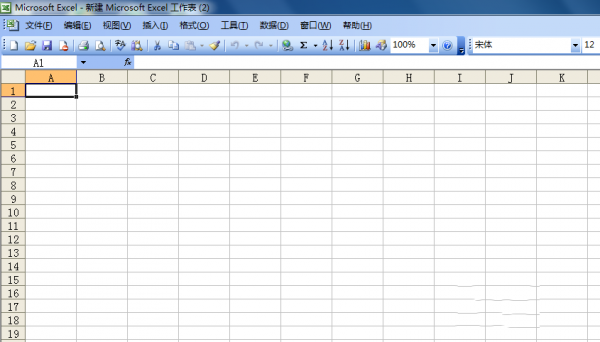
1、首先是打开需要添加内外边框的excel表,图为演示,没有数据,实际可以有很多数据的表。
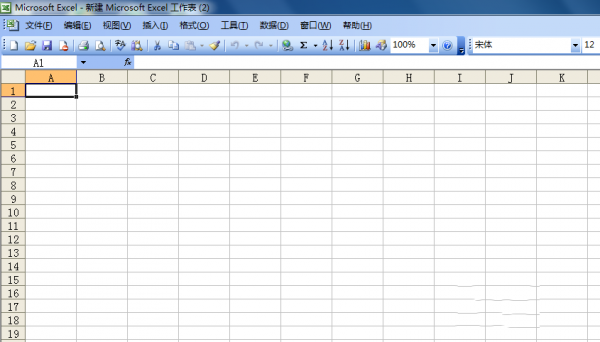
2、然后选中含有数据的表格,然后单机鼠标右键选择单元格格式,点击打开。
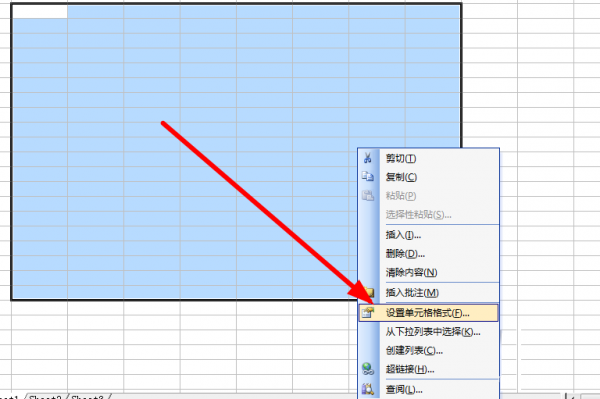
3、然后在新菜单中选择边框一项。

4、然后分两步走,第一步可以先设置表格内线,选中内边框,然后点击2次横纵线。
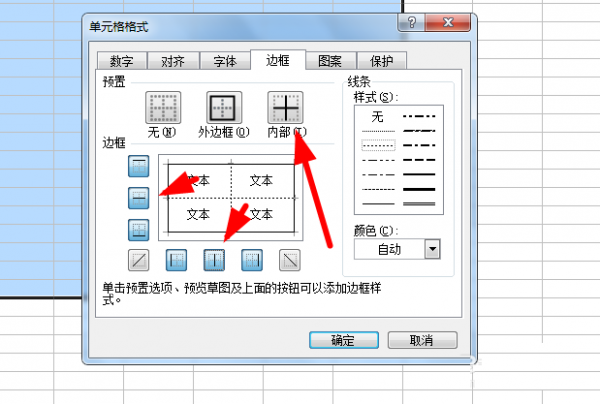
5、不分先后,再设置外边框线,点击外边框,然后上下左右各自点击一次。
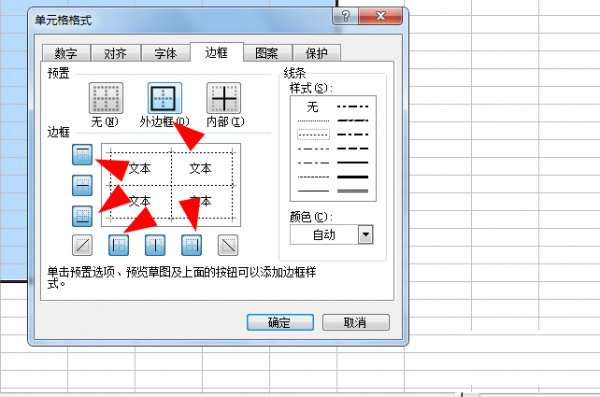
6、点击确定后,表格自动生成了,是外边框实线,内边框虚线的形式。

7、最后还可以根据个人需要对线体进行加粗或者着色等处理。
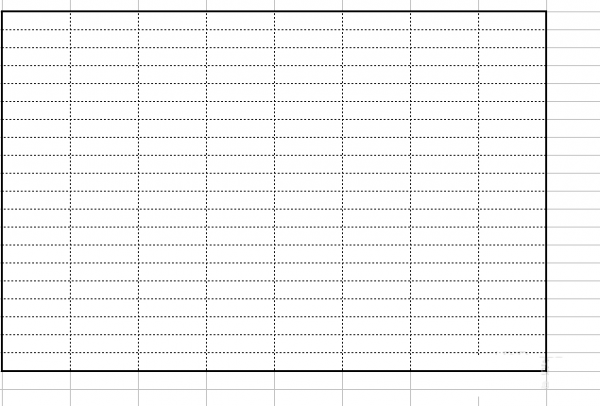

 26
26 
 35
35 
 40
40 
 30
30 
 25
25 
 47
47 
 28
28 
 30
30 
 20
20 
 28
28 版权所有 Copyright©2022 生活百科 版权所有
联系邮箱:baike#shbk.net